文章詳情頁
Windows11打開關(guān)機指令教程分享
瀏覽:95日期:2022-11-23 08:03:01
一些小伙伴在更新了Windows11系統(tǒng)后,都會遇到找不到電腦關(guān)機鍵的情況。那么造成這一現(xiàn)象的主要原因,就在于系統(tǒng)默認禁止了關(guān)機命令的執(zhí)行。所以小編下面的文章中,就為大家具體講解了關(guān)機指令重新打開的方法,一起來看看吧。
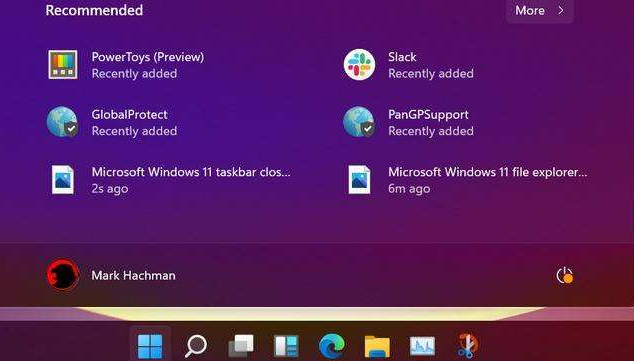
1.按下鍵盤的win+r鍵打開運行窗口,輸入gpedit.msc點擊確定打開配置
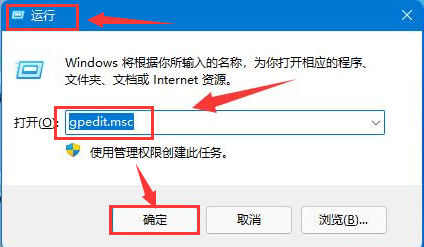
2.在新窗口中找到用戶配置欄目下的管理模板,打開開始菜單和任務(wù)欄文件夾
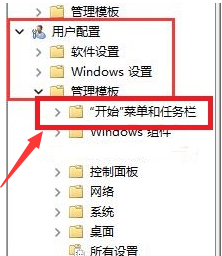
3.隨后鼠標雙擊選中刪除并組織訪問關(guān)機命令按鈕
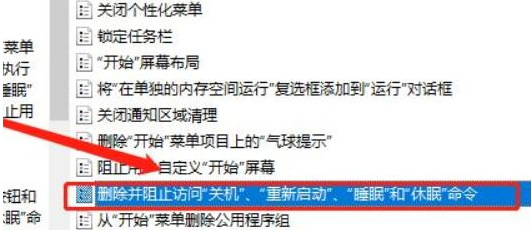
4.在配置欄目中選擇已禁用按鈕,保存設(shè)置即可
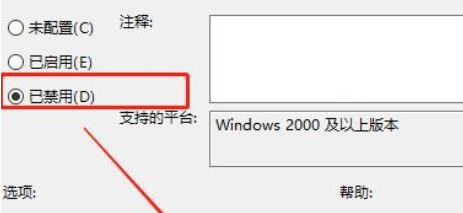
這樣一來電腦的關(guān)機鍵就能重新出現(xiàn)了,小伙伴們都學(xué)會了嗎?
標簽:
Windows系統(tǒng)
相關(guān)文章:
1. 如何一鍵關(guān)閉所有程序?Windows系統(tǒng)電腦快捷關(guān)閉所有程序教程2. Win11的開機音效要怎么設(shè)置?3. Win10提示無法正常啟動你的電腦錯誤代碼0xc0000001的解決辦法4. 怎么檢測電腦是否支持Win11系統(tǒng)?電腦無法運行Win11怎么辦?5. Win10怎么卸載重裝聲卡驅(qū)動?Win10卸載聲卡驅(qū)動詳細教程6. Win11渠道選哪個 升級Win11選擇哪個渠道7. Win10專注助手自動打開怎么辦?Win10注助手自動打開的解決方法8. Win10電腦制作定時關(guān)機代碼bat文件教程9. Win10更新原神2.1版本B服崩潰缺少PCgamesSDK.dll怎么辦?10. Win11怎么設(shè)置任務(wù)欄小圖標?Win11設(shè)置任務(wù)欄小圖標的方法
排行榜

 網(wǎng)公網(wǎng)安備
網(wǎng)公網(wǎng)安備